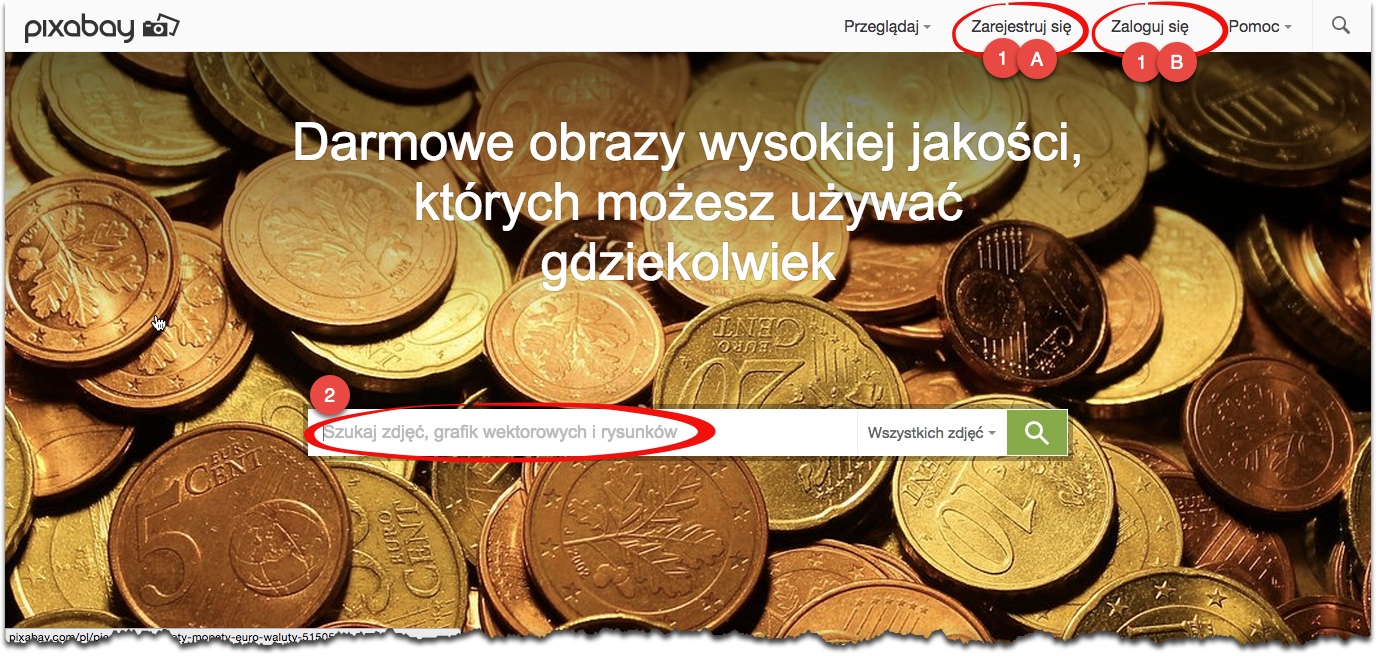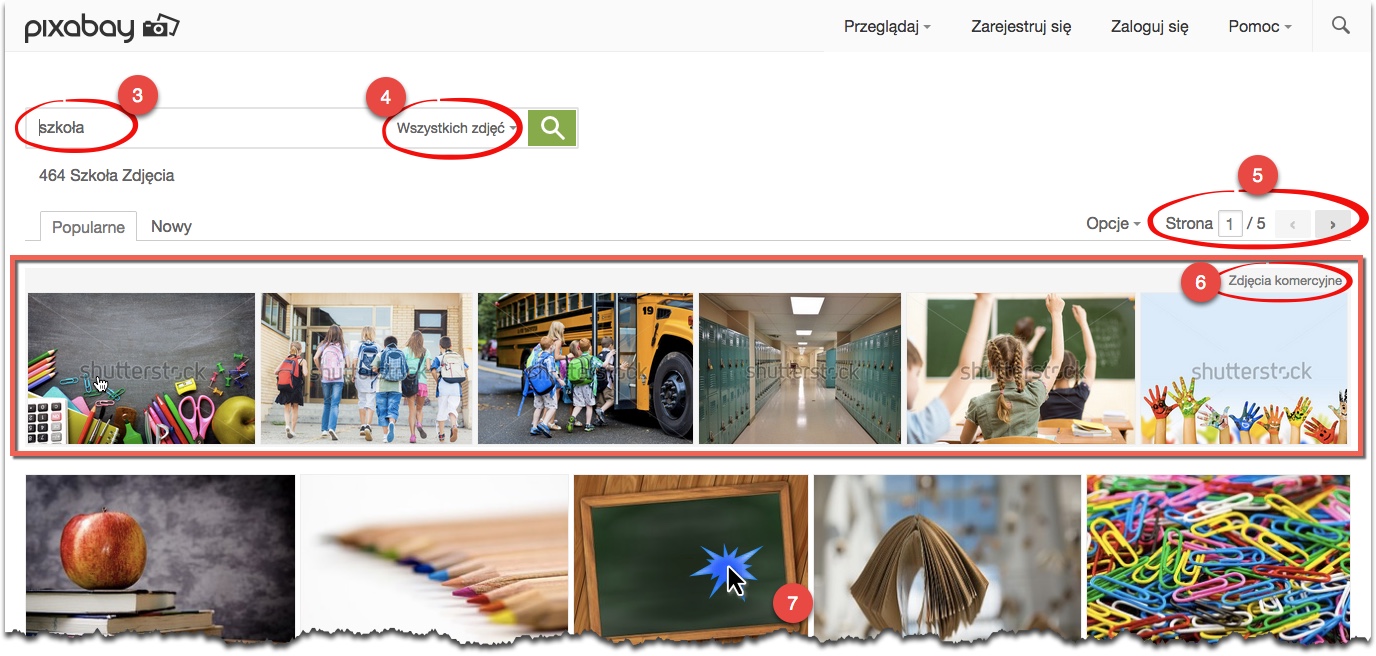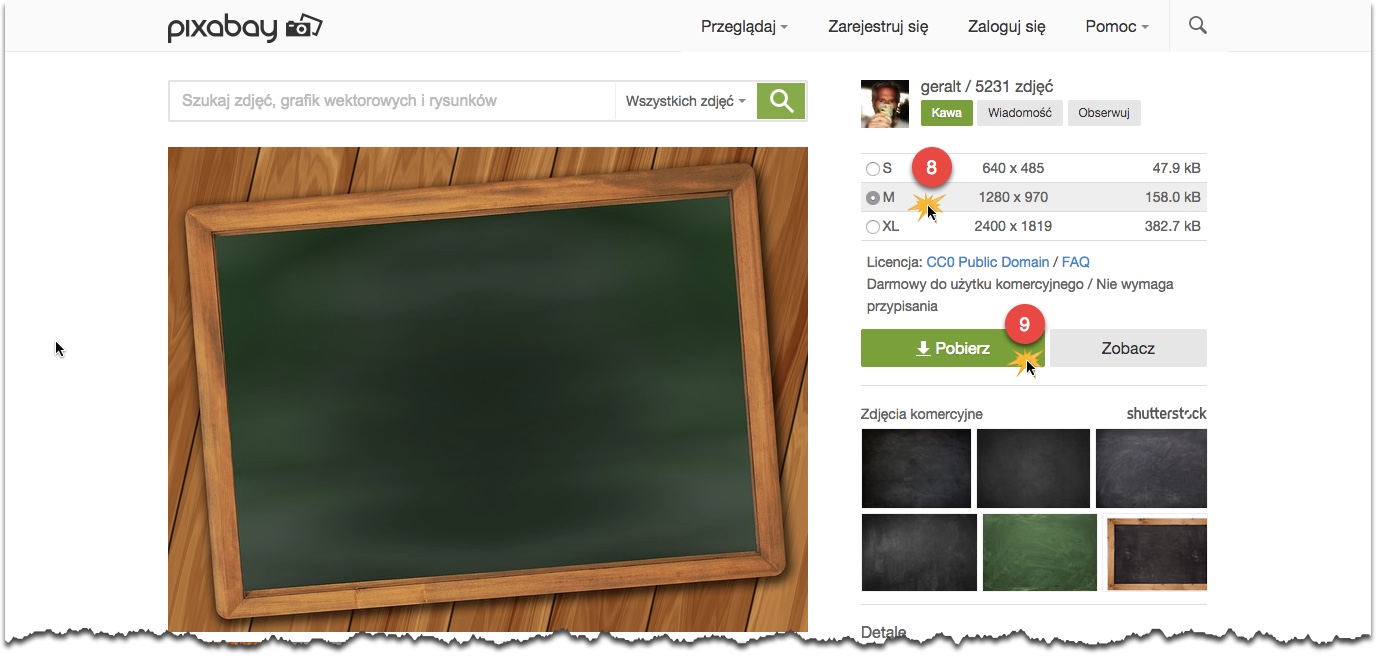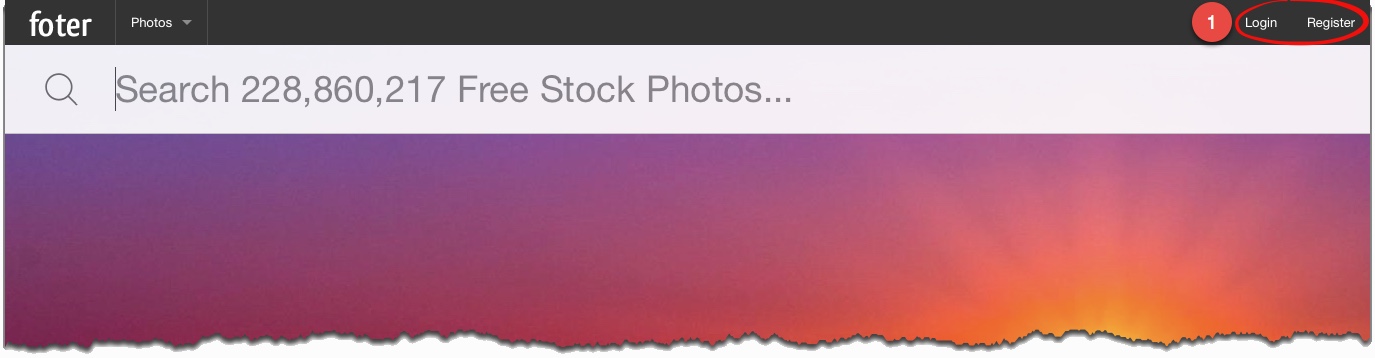
Jeśli pierwszy raz korzystamy z serwisu – powinniśmy się zarejestrować. W tym celu wybieramy opcję Register (1).
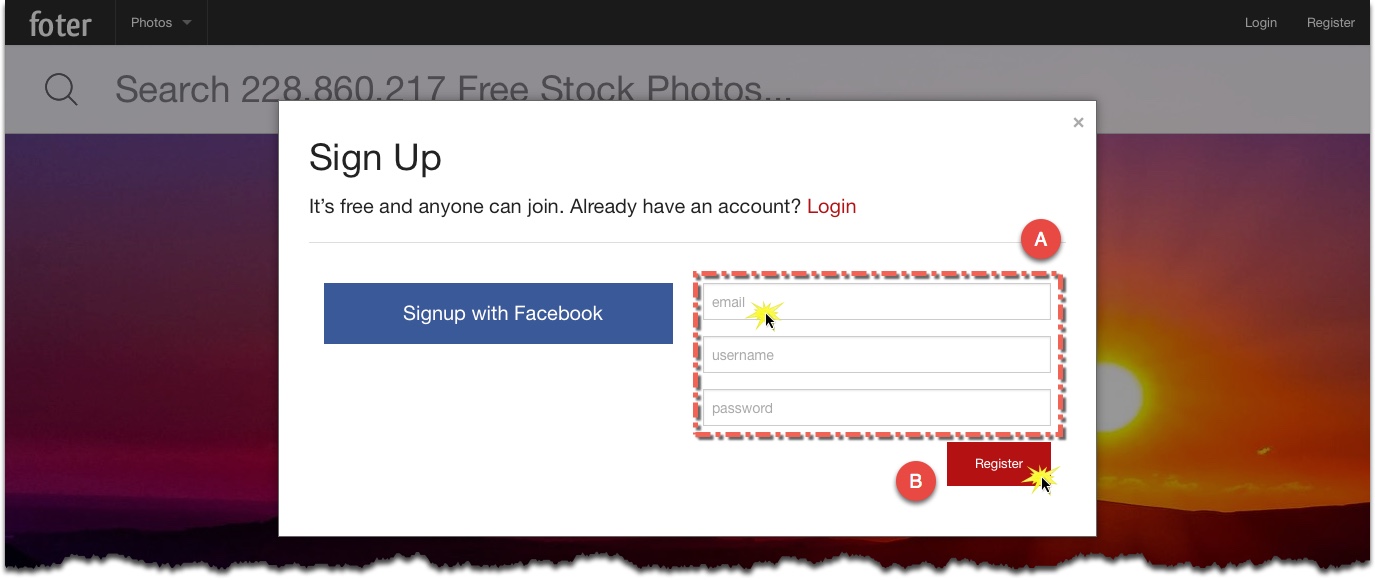
W oknie rejestracji wpisujemy po kolei nasz adres email, następnie nazwę użytkownika, którą chcielibyśmy używać w serwisie, na końcu hasło (A). Na podany adres zostanie wysłana prośba o potwierdzenie rejestracji (należy kliknąć zawarty w niej link). Nazwa użytkownika musi być oryginalna i nie może zawierać niektórych znaków – np. spacji.
Po uzupełnieniu formularza wybieramy przycisk Register (B).
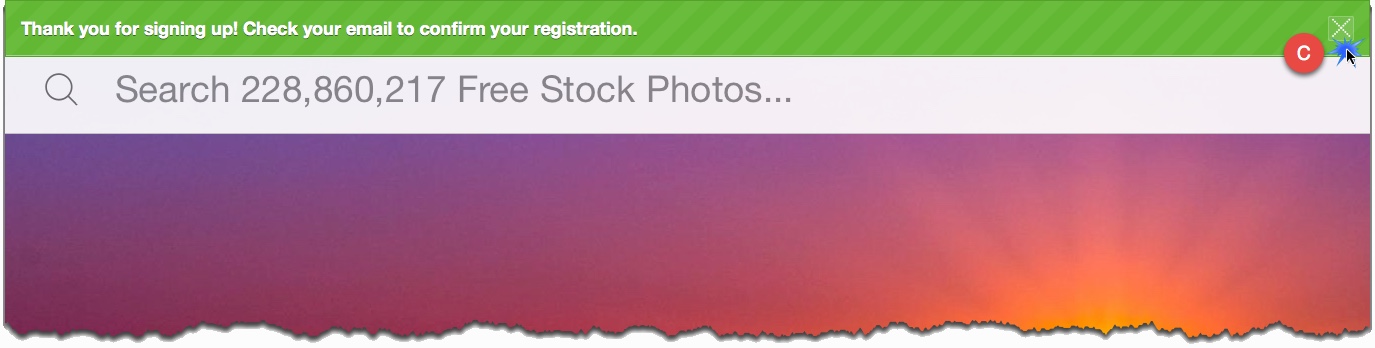
Po zatwierdzeniu formularza otrzymamy informację (C) z podziękowaniem za rejestrację oraz prośbą jej potwierdzenia przez kliknięcie łącza wysłanego w wiadomości email na podany wcześniej adres. Do tego momentu nie możemy używać naszego konta.
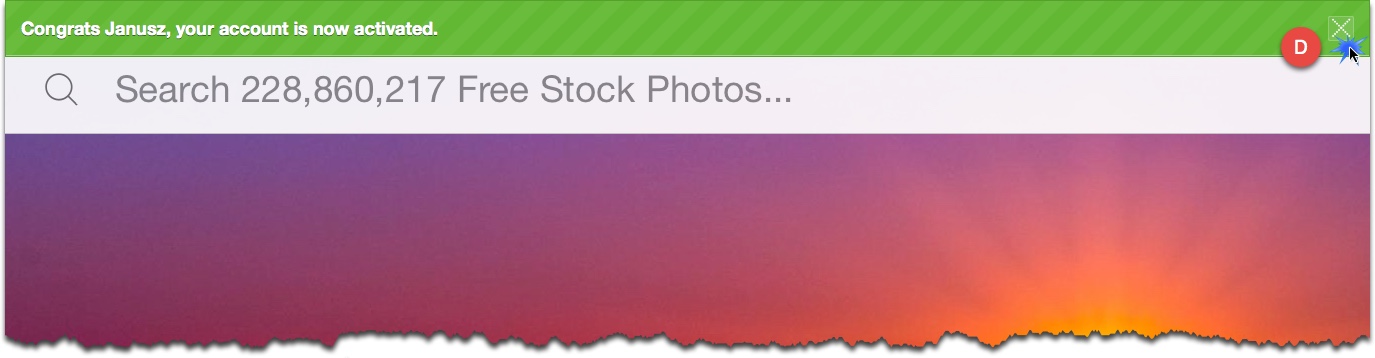
Po odebraniu wiadomości i kliknięciu linku aktywacyjnego połączeni zostaniemy z serwisem. Serwis powinien nas poinformować, że nasze konto jest aktywne (D). Możemy teraz zacząć korzystanie z serwisu – zostaliśmy automatycznie zalogowani.
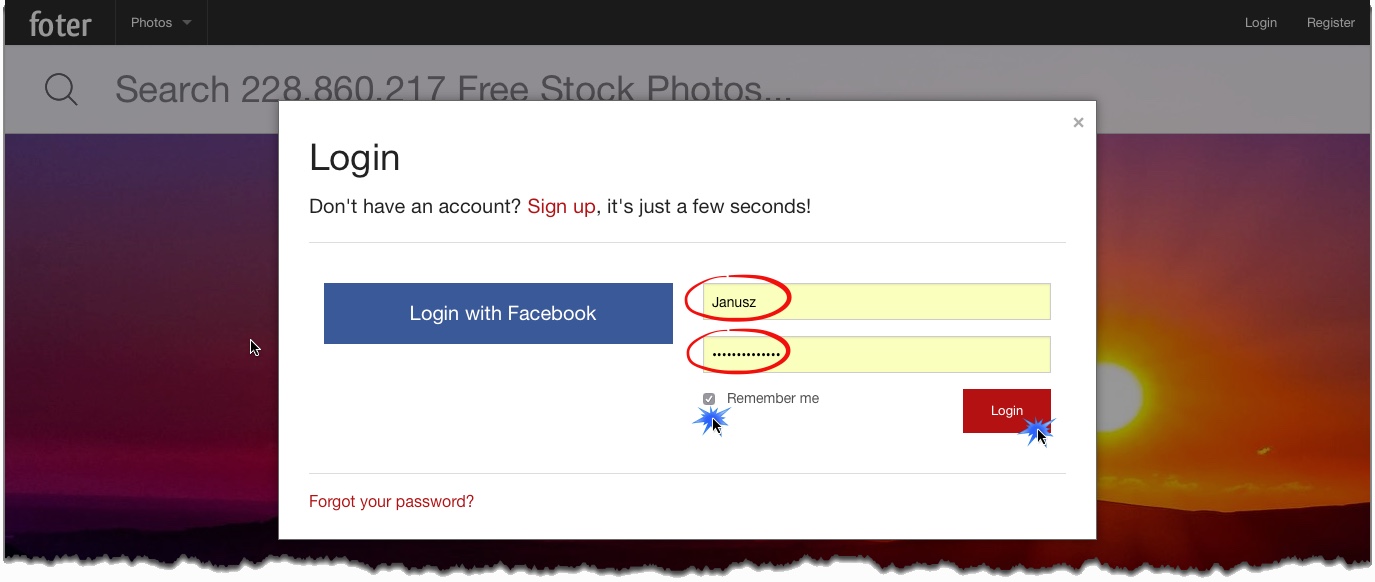
W przyszłości, gdy połączymy się z serwisem, powinniśmy wybrać opcję Login w prawym, górnym rogu, a następnie podać w formularzu nazwę użytkownika i hasło. Na komputerze, którego tylko my używamy, możemy zapamiętać nasze dane zaznaczając opcję Remember me. Po zatwierdzeniu danych przyciskiem Login możemy przystąpić do przeszukiwania zbioru zdjęć.
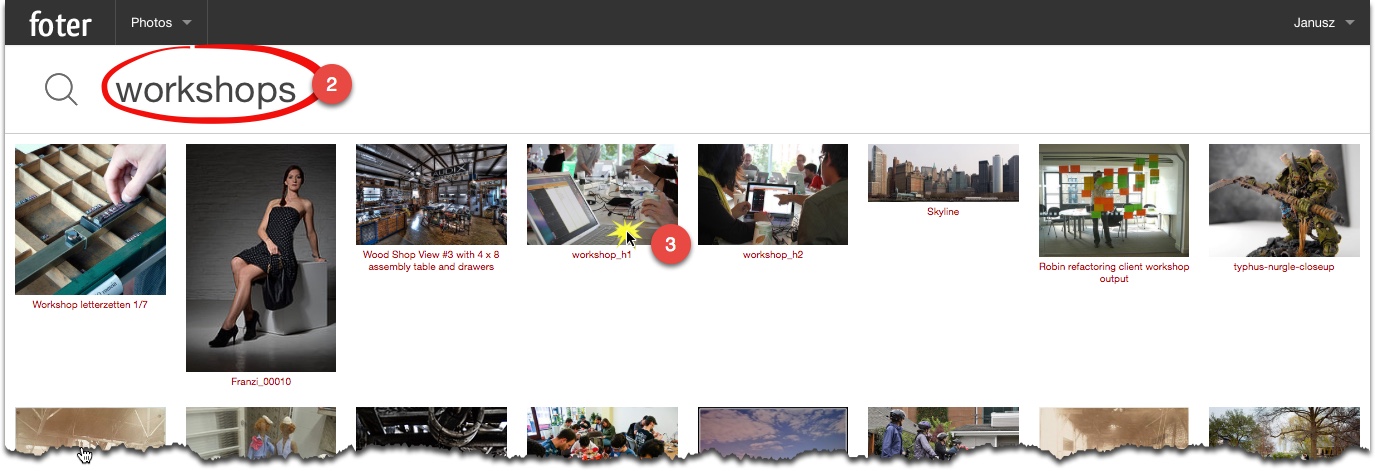
W polu wyszukiwania wpisujemy zapytanie (2). Możemy używać polskich wyrażeń, ale lepsze rezultaty osiągniemy używając języka angielskiego.
Gdy znajdziemy interesujący nas obraz możemy na nim kliknąć, i zobaczyć dotyczące go szczegóły. (3).
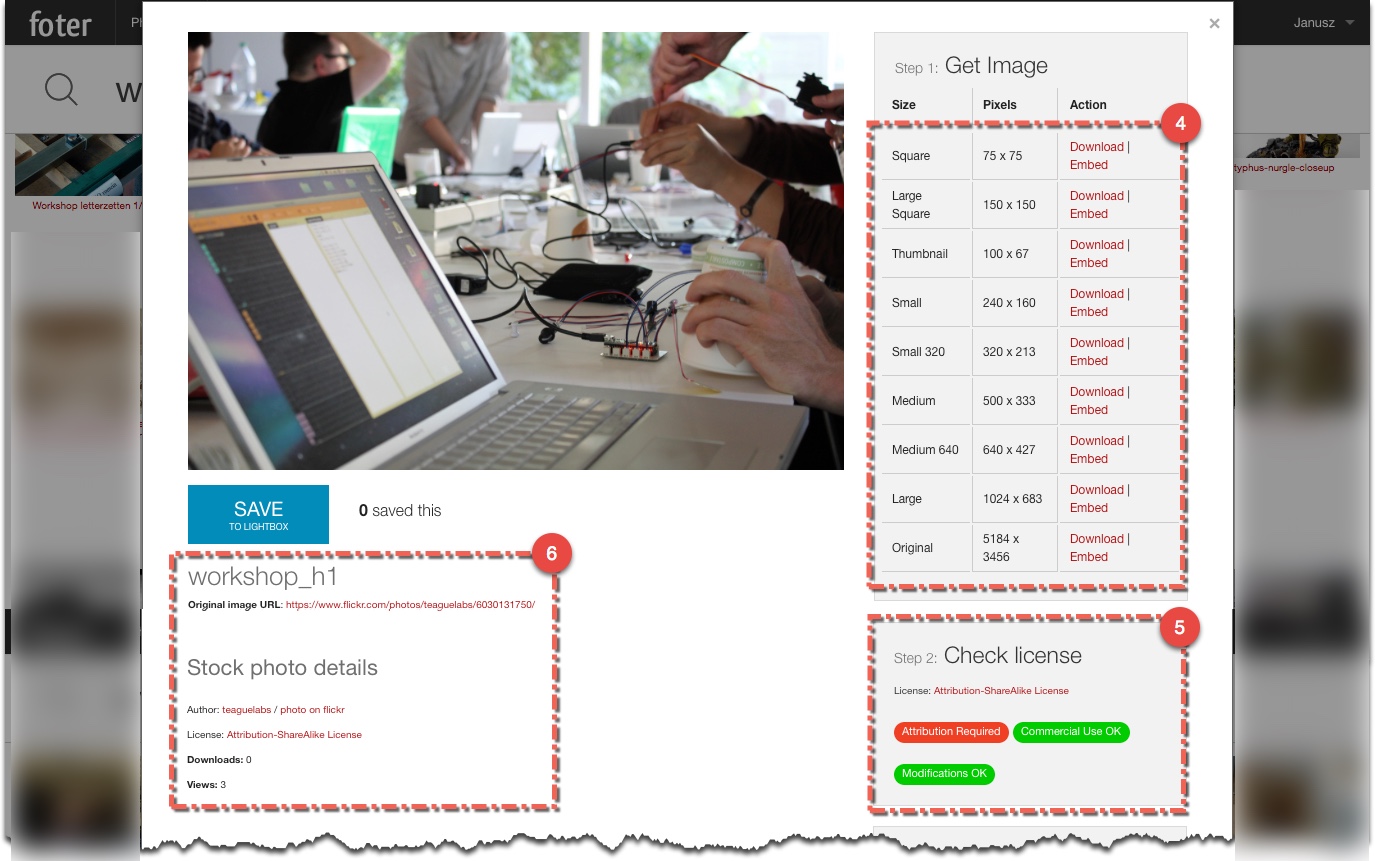
Na stronie z opisem obrazu możemy go pobrać wybierając w sekcji Get image przycisk Download przy pożądanej wielkości pliku (4).
Informacje dotyczące licencji znajdziemy w sekcji Check license (5). Tutaj sprawdzimy np.: czy dozwolone jest użycie zdjęcia w celach komercyjnych lub dokonywanie w nim zmian.
Szczegółowe dane na temat grafiki znajdziemy w sekcji Stock photo detail (6). Zamieszczone są w niej m.in.: nazwa autora (Author), opis licencji (License – jej wersję możemy sprawdzić po kliknięciu w opis). Powyżej tej sekcji znajduje się również podany wprost adres źródłowy zdjęcia (Original image URL).
Powyższe dane będą niezbędne, by prawidłowo oznaczyć w naszej pracy pochodzenie grafiki i jej licencję CC.
Wskazówka
Więcej na temat prawidłowego oznaczania licencji CreativeCommons znajdziesz w artykule: Jak oznaczać zdjęcia (i inne materiały) pobrane na licencjach CreativeCommons?
]]>
Jeżeli chodzi o prezentację – odpowiedni opis możemy zamieścić bezpośrednio na slajdzie, na którym użyliśmy danego zdjęcia. Jednak często popsuje to jego układ i wygląd. Dlatego możemy zebrać informacje na ten temat i zamieścić w postaci tabeli na końcu prezentacji. Warto wówczas dokładnie określić, na którym slajdzie zamieściliśmy dany obraz. Można także umieścić jego miniaturkę, jeśli znajduje się tam więcej grafik.
Bardziej szczegółowe informacje na temat prawidłowego i zalecanego opisywania wykorzystanych materiałów udostępnionych na licencjach CC (np. na blogu czy w filmie) można znaleźć na stronie PrawoKultury.pl
Ciekawą infografikę omawiającą prawidłowe oznaczanie fotografii licencjami CC można znaleźć w serwisie foter.com (j. angielski).
Więcej informacji na temat samych licencji CreativeCommons można znaleźć na stronie CreativeCommons Polska
]]>Przed pobraniem należy się zarejestrować (1.A) (bez opłat) lub, jeśli rejestracji dokonaliśmy wcześniej – zalowagować się (1.B).
Wskazówka
Można pobierać grafiki bez rejestrowania się w serwisie, jednak za każdym razem konieczne będzie przepisanie hasła z wyświetlonego obrazka (CAPTCHA), co jest czasochłonne – szczególnie, że łatwo się pomylić.
Następnie korzystając z wyszukiwarki możemy odnaleźć grafikę z interesującej nas kategorii (2). Możemy wpisywać hasła w języku polskim, ale jeśli nie znajdziemy interesujących materiałów, możemy zawsze próbować wpisać hasło w języku angielskim. Czasem daje to lepsze rezultaty.
Na stronie z wynikami, zawsze możemy zmodyfikować szukane hasło, jeśli znalezione obrazy nie spełniają naszych wymagań (3).
Możemy także ograniczyć wyszukiwanie do samych zdjęć, rysunków itd. (4).
Warto jednak pamiętać, że wyniki często nie mieszczą się na jednej stronie – dlatego opłaca się przejrzeć kolejne, zanim zmienimy kryteria wyszukiwania (5).
Uwaga
Należy zwrócić uwagę, że w pierwszym wierszu (6) wyświetlane są zdjęcia komercyjne – oferowane przez sponsora serwisu.
Dopiero w kolejnych wierszach na ekranie są pokazywane grafiki do bezpłatnego, dowolnego wykorzystania.
Gdy zobaczymy zdjęcie, które nam się podoba, możemy je kliknąć by przejść do strony ze szczegółami (7).
Na stronie zawierającej szczegóły obrazu, możemy wybrać rozmiar grafiki, jaki chcemy pobrać (8).
Wskazówka
Należy się upewnić, na jakiej licencji udostępniany jest dany obrazek – pod listą dostępnych rozmiarów grafiki umieszczony jest jej opis.
Następnie możemy ściągnąć obraz na nasz komputer korzystając z przycisku Pobierz (9).
]]>